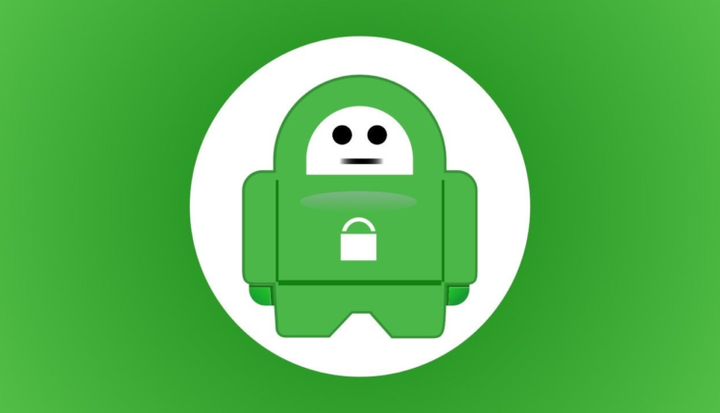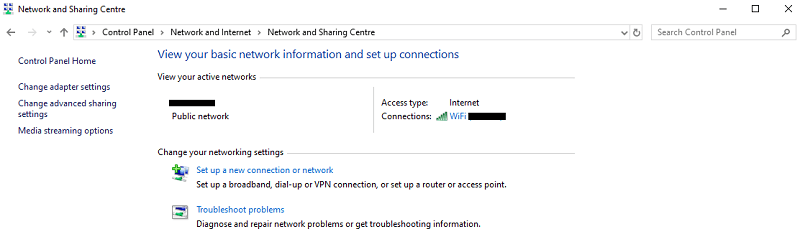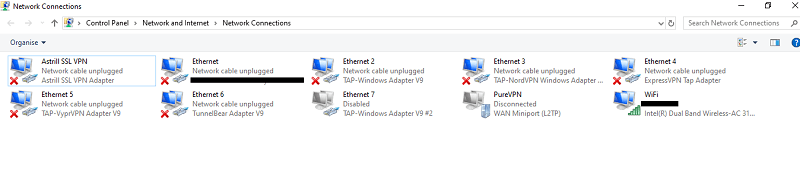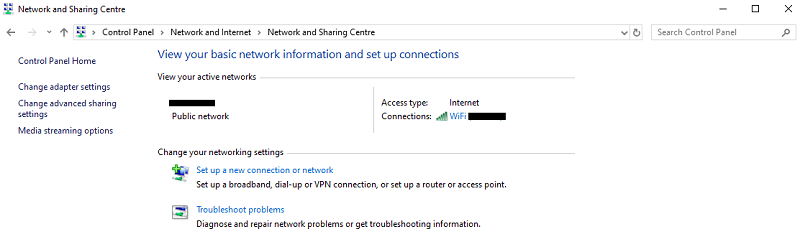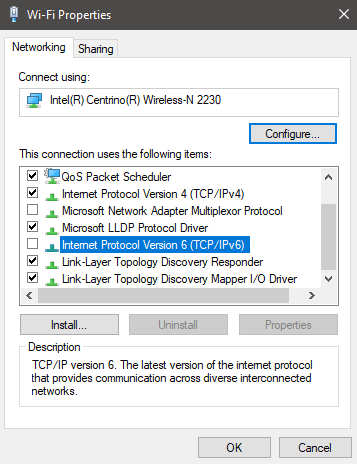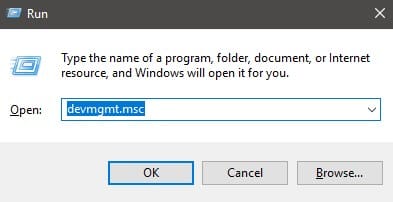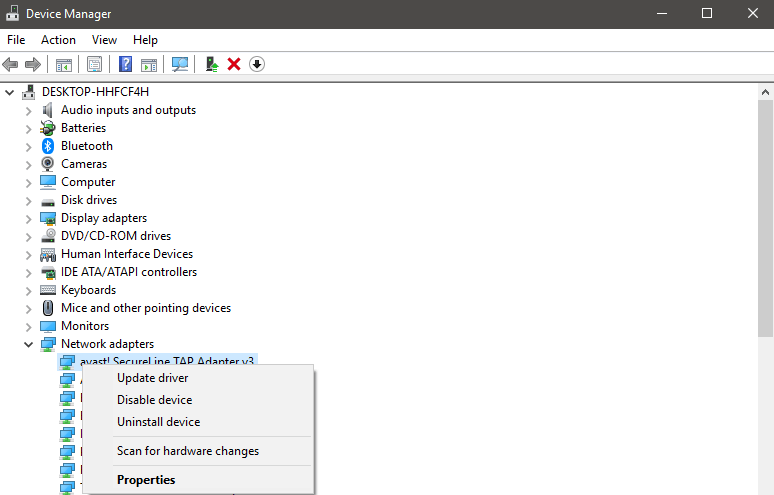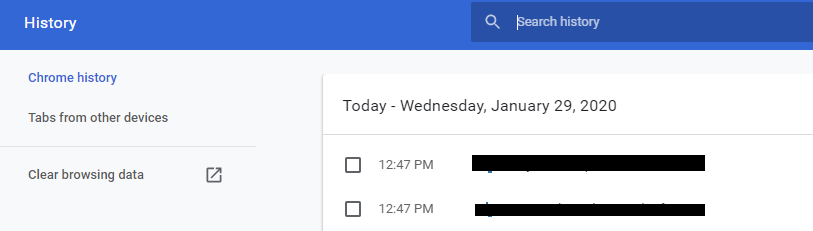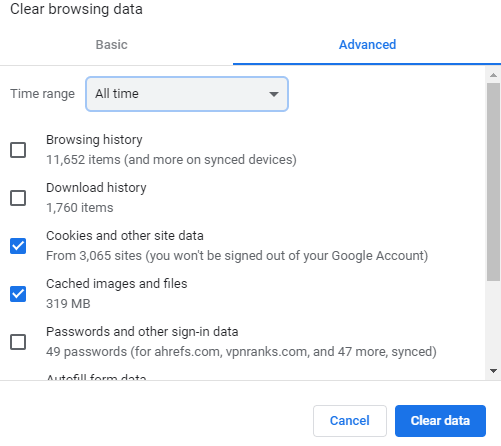PIA ei loo ühendust? Proovige neid kiirparandusi
PIA ei loo ühendust? Ärge muretsege. Proovige probleemi lahendamiseks neid veaotsingu nõuandeid.
Niisiis, kas olete ummikus sellega, et PIA VPN ei loo ühendust? Pole probleemi. Kuigi PIA on üks tuntumaid VPN -i kaubamärke selles valdkonnas, võib see aeg-ajalt laguneda.
Privaatne Interneti-juurdepääs ei tööta Windowsis? Veaotsingu juhend
Siin on mõned kasulikud näpunäited, mida proovida, kui PIA VPN ei loo ühendust.
1 Vahetage servereid
Esiteks, kui leiate, et PIA ei loo ühendust, peaksite proovima muuta serveri asukohta mitmeks muuks. PIA- l on 35 564 serverist koosnev võrk, mis on märkimisväärne kogus.
Mõned serverid võivad aga tehniliste rikete või hoolduse tõttu aeg-ajalt võrguühenduseta minna. Seetõttu peaksite proovima luua ühenduse teiste serveritega, veendumaks, et probleem on konkreetses serveris, mitte kogu teenuses või mõnes muus allikas.
Samuti tagab parima jõudluse ühenduse loomine teie asukohale füüsiliselt lähemal asuvate serveritega, kuigi PIA on üldiselt üsna kiire. Lisaks, kui soovite torrente alla laadida, töötavad mõned serverid sel eesmärgil paremini kui teised. Näiteks Holland on populaarne serverikoht turvaliseks ja stabiilseks torrentikogemuseks. PIA-ga saate torrente alla laadida, kasutades selle VPN-i põhivõrku või SOCKS5 puhverserverit.
Kui saate pärast serverite vahetamist PIA-ga ühenduse luua, suurepärane! Muul juhul lugege allpool mainitud näpunäiteid.
Hankige PureVPN-i parim alternatiiv 6500+ serveriga
2 Probleemi lahendamiseks keelake IPv6
Mõnel juhul võivad VPN-ühenduses probleeme põhjustada ka teatud paketilekked, mis tekivad seadmes lubatud IPv6 tõttu. Seetõttu on soovitatav enne VPN-iga ühenduse loomist seadme IPv6 keelata. Oleme loetletud sammud IPv6 keelamiseks Windowsi seadmes.
- Paremklõpsake ekraani alumises paremas servas ikoonil " Võrk / Wi-Fi ", et avada allpool näidatud menüü.
- Järgmisena klõpsake nuppu Ava võrgu- ja ühiskasutuskeskus.
- Aknas Võrgu- ja ühiskasutuskeskus klõpsake nuppu Muuda adapteri valikuid.
- Seejärel näete arvutis saadaolevate võrguadapterite loendit. Paremklõpsake aktiivsel võrguadapteril (Ethernet või Wi-Fi) ja valige Atribuudid.
- Kerige Atribuutide aknas alla, kuni näete Interneti-protokolli versiooni 6 (TCP/IPv6).
- Tühjendage märkeruut Interneti-protokolli versioon 6 (TCP/IPv6) ja klõpsake muudatuste salvestamiseks nuppu OK .
- Nüüd, kui IPv6 on teie arvutis keelatud, taaskäivitage seade, et seade jõustuks.
3 Kontrollige Interneti-ühendust
Peaksite kontrollima oma Interneti-ühendust, et näha, kas probleem pole teie otsas. Katkestage PIA ühendus ja sulgege rakendus oma süsteemist/seadmest täielikult. Seejärel proovige uuesti Interneti-ühendust luua. Kui saate Interneti-ühenduse luua, kui PIA on lahti ühendatud, töötab teie Internet hästi ja probleem on teie PIA kliendis.
Kui te siiski ei saa Interneti-ühendust luua, peate helistama oma Interneti-teenuse pakkujale ja laskma Interneti-ühenduse parandada. Kui saate Interneti-ühenduse tavapäraselt luua, proovige uuesti PIA-serveriga ühendust luua.
See peaks seekord toimima.
4 Muutke VPN-i kasutatavaid porte
Kui PIA ei tööta operatsioonisüsteemis Windows 10, saate VPN-i kasutatavate portide muutmiseks järgida alltoodud juhiseid.
- Paremklõpsake menüüribal PIA VPN ikoonil
- Katkesta ühendus VPN-iga
- Klõpsake nuppu Sätted
- Klõpsake nuppu Täpsemalt
- Määrake ühenduse tüübiks UDP
- Muutke porti 1194
- Klõpsake nuppu Salvesta ja ühenda uuesti
- Kui probleem püsib, saate VPN-iga ühenduse katkestada ja pordiks muuta 8080 ning uuesti ühenduse luua. Mõned muud pordid, mida saate muuta, et hõlmata 9201 ja 53.
- Kui see ikka ei tööta, minge jaotisse Täpsemad sätted VPN-i ühenduse katkestamine.
- Muutke ühenduse tüübiks TCP
- Klõpsake nuppu Salvesta ja ühenda uuesti. Saate isegi muuta kaugporte 110, 80 või 53 vastu .
5 Eemaldage tarkvarakonfliktid
Paljud viirusetõrje- ja tulemüürid häirivad privaatse Interneti-juurdepääsu ühenduvust ja võivad teie ühenduse blokeerida. Et teha kindlaks, kas teie turvaprogrammid ei ole PIA-ühenduse mitteloomise probleemi põhjuseks, keelake kõik pahavaratõrje/tulemüürid ja proovige PIA-ga ühendust luua.
Kui saate nüüd PIA-d kasutada, on teil tõenäoliselt viirusetõrje, mis blokeerib teie PIA-ühenduse. Tegelikult ei tööta mõnel juhul isegi viirusetõrje väljalülitamine.
Probleemi lahendamiseks peate lisama kõik PIA-ga seotud failid turvatarkvara erandite loendisse.
Windowsis on need asjakohased PIA-failid, mis tuleb lisada erandite loendisse:
- C:Program FilesPrivate Internet Access
- C:Program FilesPrivate Internet Accesstapwin10
- C:Program FilesPrivate Internet Accesstapwin7
- C:Program FilesPrivate Internet Accesspia-client.exe
- C:Program FilesPrivate Internet Accesspia-openvpn.exe
- C:Program FilesPrivate Internet Accesspia-service.exe
- C:Program FilesPrivate Internet Accesspia-support-tool.exe
Maci jaoks:
- /Rakendused/Privaatne Interneti-juurdepääs/
Kui PIA on erandite loendisse lisatud, saate jätkata selle kasutamist koos viirusetõrjega, ilma et kahe teenuse vahel tekiks konflikte.
PIA on eriti vastuvõtlik konfliktidele Avast Antivirusiga, kuna ametlik esindaja on seda ise öelnud:
6 TAP-adapteri probleemid
Kui teie süsteemi/seadmesse on installitud mitu VPN-i ja leiate, et PIA ei loo ühendust, võib probleemi põhjuseks olla teie operatsioonisüsteemi TAP-adapteri häired. Selle probleemi lahendamiseks peate keelama teiste VPN-ide adapterid:
- Avage Juhtpaneel > Võrk ja Internet > Võrgu- ja ühiskasutuskeskus > Muuda adapteri sätteid.
- Leiate kõigi installitud VPN-ide ja ka oma füüsilise võrgu TAP-adapterid.
- Keelake kõigi VPN-ide adapterid peale PIA, paremklõpsates igal ja valides Keela.
Kui see on keelatud, proovige uuesti PIA-ga ühendust luua.
7 Liiga palju mitmekordseid sisselogimisi
PIA pakub rikkalikku mitme sisselogimise limiiti 10 seadmele. See tähendab, et saate kasutada ühte PIA kontot kuni 10 erineva seadme kaitsmiseks. PIA-d saab Kodi jaoks hõlpsasti seadistada või konfigureerida kasutamiseks ka Rokuga.
Siiski on oluline mitte end ära lasta. Kui ületate mitme sisselogimise piirangu, on teil tõenäoliselt PIA-ga ühenduse või sisselogimise probleeme. Logige PIA-st välja seadmetest, mille jaoks te seda enam ei vaja. Seejärel proovige oma eelistatud seadmetest uuesti sisse logida.
Hankige PureVPN parim alternatiiv PIA-le – pakub ka 10 mitmekordset sisselogimist
PIA probleemid ja parandused konkreetsete olukordade jaoks
Siin on mõned teenused, seadmed ja platvormid, millega kasutajad sageli leiavad, et PIA VPN ei loo ühendust.
PIA ei tööta Fire Stickiga
PIA ei laadi teie Fire TV-sse? Sellel VPN-il on tegelikult Fire Sticki jaoks spetsiaalne rakendus, mille saab alla laadida Amazon App Store'ist. VPN-i käitamiseks vajate siiski teise põlvkonna Fire Sticki seadet, kuna Amazon Fire TV vanemad põlvkonnad ei toeta VPN-e.
Kui teil on 2. põlvkonna Fire TV seadmes PIA kasutamisel probleeme, võib see olla püsivara probleem. Sel juhul peate selle probleemi lahendamiseks oma Fire TV tehaseseadetele lähtestama.
Fire Sticki lähtestamiseks tehke järgmist.
- Liikuge Fire Sticki menüüst Süsteem alla ja valige Seaded
- Kerige paremale, et leida "Süsteem" ja valige see
- Kerige alla ja vajutage nuppu "Taasta tehaseseadetele"
Pärast seadme lähtestamist proovige uuesti PIA-ga ühendust luua. Selle paranduse tegi üks PIA esindajatest Redditis:
Lisateabe saamiseks vaadake meie juhiseid PIA installimiseks Fire Stickile.
Hankige PureVPN parim PIA alternatiiv
PIA ei tööta Netflixiga
On teada, et PIA võitleb Netflixiga. Pakkuja on aga paljudes aspektides, sealhulgas Netflixi ühilduvus, paranenud ja meie viimased testitulemused näitavad, et PIA suudab blokeerida mitme Netflixi piirkonna, sealhulgas USA, blokeeringu.
Seega ei saa te PIA-ga Netflixi kõiki piirkondi deblokeerida, kuid üldiselt töötab see USA jaoks usaldusväärselt.
Hankige Netflixi jaoks PureVPN, mis blokeerib kõik suuremad Netflixi raamatukogud
PIA ei tööta Androidis
Kui te ei saa Androidis PIA-ga ühendust luua, võib teie probleemi põhjuseks olla üks järgmistest.
- Aku/salvestusruumi säästmise rakendus segab PIA-ühendust.
- Rakenduse vahemälu probleemid, mis vajavad puhastamist.
- Lollakas rakendus.
Peaksite keelama kõik akuhaldusrakendused. Kui see ei aita, tühjendage seadete menüüst oma PIA-rakendusse salvestatud vahemälu. Lõpuks peaksite praeguse rakenduse desinstallima ja installima uue. Või võite heita pilgu ka teistele Androidi VPN-idele.
PIA ei ühenda Windows 10
Järgige kahte allolevate juhiste komplekti, et lahendada PIA ühendusprobleem Windows 10-s.
Protokolli muudatus:
Kui PIA ei loo ühendust, peate probleemi lahendamiseks järgima alltoodud samme.
- Paremklõpsake menüüribal või süsteemisalves ikooni PIA VPN.
- Klõpsake " Seaded ".
- Valige vasakpoolsel paanil " Ühendus ".
- Määrake " Ühenduse tüüp " väärtuseks " UDP ".
- Muutke " Remote Port " väärtuseks " 1194 ".
- Klõpsake " Salvesta " ja ühendage uuesti.
- Kui probleem püsib, katkestage ühendus VPN-iga ja muutke kaugport 8080 -ks ja looge uuesti ühendus. Kui see ikka ei loo ühendust, valige 9201 või 53 ja Salvesta, seejärel ühenda uuesti.
- Kui te ikka ei saa hakkama, minge tagasi jaotisse " Täpsemad seaded ".
- Ühendage VPN lahti ja muutke ühenduse tüübiks " TCP ".
- Muutke kaugport olekuks Automaatne, seejärel klõpsake nuppu Salvesta ja ühendage uuesti.
- Kui probleem püsib, muutke kaugpordiks 443, seejärel Salvesta ja ühenda uuesti.
IPv6 probleem:
Windowsi kasutajad, kes leiavad, et PIA on ühenduse loomisel kinni jäänud, võib silmitsi seista IPv6 probleemiga. Üks tõestatud lahendus sellele probleemile on IPv6 keelamine.
IPv6 saate keelata järgmiselt.
- Avage Juhtpaneel > Võrk ja Internet > Võrgu- ja ühiskasutuskeskus > Muuda adapteri sätteid.
- Paremklõpsake oma Interneti-ühendust ja seejärel klõpsake nuppu Atribuudid.
- Tühjendage ruut Interneti-protokolli versioon 6 kõrval ja vajutage nuppu OK.
Mõned kiirusprobleemid PIA-ga võivad olla põhjustatud Windowsi uuematest TAP-adapteritest. Võite proovida praeguse adapteri desinstallida ja installida vanema, järgides neid samme.
- Dialoogiboksi Käivita avamiseks vajutage Windows + R.
- Sisestage devmgmt.msc.
- Selle jaotise laiendamiseks leidke seadmehalduris Võrguadapterid ja klõpsake sellel.
- Paremklõpsake TAP-Windowsi adapterit ja desinstallige see.
- Nüüd installige sellelt lingilt vanem OpenVPN TAP-draiver.
- Käivitage installiprogramm.
- Käivitage PIA, kui installimine on lõppenud.
See peaks lahendama teie Windowsi ühenduvusprobleemid. Kui otsite muid VPN-e, vaadake seda artiklit Windowsi VPN -ide kohta .
Hankige PureVPN parim PIA alternatiiv
PIA tapmislüliti ei tööta
PIA kasutajad on ilmselt teadlikud, et sellel VPN-il on natuke tülikas tapmislüliti, nagu on teatanud mitmed kasutajad:
Hea uudis on see, et need probleemid esinevad ainult PIA-rakenduste vanemates versioonides. Seega, kui teil on probleeme tapmislülitiga, proovige värskendada rakendust uusimale versioonile. See peaks probleemi lahendama ja võimaldama killswitchi probleemideta kasutada.
PIA pordi edastamine ei tööta
Kui PIA ei loo pärast pordi suunamise seadistamist korralikult ühendust, võivad probleemi põhjustada teie Windowsi kaitsja tulemüüri sätted. Pärast vajaliku pordi suunamisnumbri seadistamist rakenduses, mille jaoks soovite edastada porte, toimige järgmiselt.
-
Windows Defenderi tulemüür > Luba rakendus või funktsioon Windows Defenderi tulemüüri kaudu.
-
Otsige rakendust, millele pordi edastamist rakendate, ja kontrollige mõlemat privaatset/avalikku valikut.
-
Külastage veebisaiti CanYouSeeMe.org ja sisestage 5-kohaline pordi suunamise number jaotisesse „Port to Check".
See peaks teie pordi edastamise probleemid kohe lahendama.
PIA Chrome'i laiendus ei tööta
Kui PIA Chrome'i laiendus tekitab teile probleeme, peate tühjendama brauseri vahemälu ja küpsised. Seda saate teha järgmiselt.
- Vajutage Ctrl + H ja klõpsake nuppu "Kustuta sirvimisandmed".
- Klõpsake vahekaardil Täpsemalt > valige ripploendist Ajavahemik „Kogu aeg”.
- Nüüd märkige ruudud valikute „Küpsisefailid teise saidi andmete” ja „vahemällu salvestatud kujutiste ja failide” kõrval > Kustuta andmed
Pärast nende failide kustutamist taaskäivitage Chrome ja proovige uuesti PIA-ga ühendust luua.
PIA alternatiivid
Kas proovisite kõiki ülaltoodud samme, kuid kas PIA ikka ei tööta? Võib-olla on aeg PIA tühistada ja valida uus VPN. Näiteks siin on PIA võrdlus PureVPN-iga, ülisoodsa ja tipptasemel funktsioonidega VPN-iga:
| Funktsioonid | PureVPN | PIA |
|---|---|---|
| Hind | 3,33 dollarit kuus | 2,03 dollarit kuus |
| Serverid | 6500+ 140 riigis | 19480+ 76 riigis |
| Klienditugi | 24/7 reaalajas vestlus ja e-posti tugi | Teadmistebaas ja piletid |
| Jurisdiktsioon | Hongkong | hirved |
| Logimise poliitika | Null palki | Null palki |
| Netflixi tugi | Tugev | Vaene |
| Trustpiloti skoor | 4,8/5 | 4,1/5 |
| Veebileht | PUREVPN | PIA |
Kahjuks pole uutele kasutajatele PIA tasuta prooviperioodi, mida saaksid proovida, seega on teie ainus võimalus see esimese 30 päeva jooksul tühistada, kui olete meelt muutnud ja soovite raha tagasi saada.
Viimased Mõtted
Privaatne Interneti-juurdepääs on korralik VPN-teenus, kuid selles võib esineda tüütuid vigu, mis vajavad parandamist. Enamiku PIA-ga ühendamata jätmise probleemidest saate lahendada ülalnimetatud sammudega, kuid kui eelistate proovida mõnda muud teenust, võite kasutada PureVPN-i, mis on pakutava väärtuse ja eeliste poolest üsna odav.
Lisateabe saamiseks vaadake seda PIA arvustust.
[/esiletõstja]
Kuid kui soovite siiski PIA-d elustada ja uuesti tööle saada, on veel lootust.